在Microsoft Word中,边框的设置是一个常见且实用的功能,它不仅可以美化文档,还能帮助区分不同的内容区域,本文将详细解析如何在Word中设置边框,包括文本框、表格、图片和段落的边框设置方法。
文本框的边框设置
文本框是Word中常用的元素之一,用于突出显示文本或将其与文档其他部分分隔开,以下是设置文本框边框的步骤:
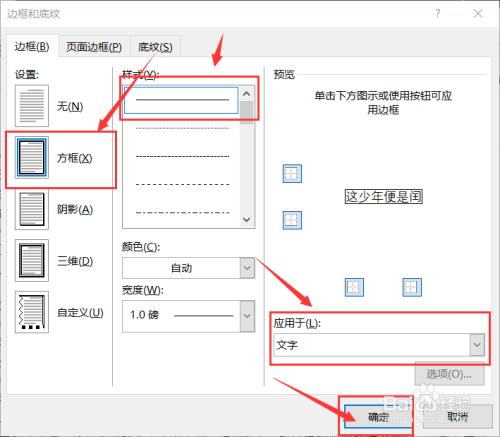
1、插入文本框:在Word文档中插入一个文本框,可以通过“插入”选项卡下的“文本框”按钮来完成。
2、选择文本框:点击文本框以选中它,文本框周围会出现八个控点,表示已被选中。
3、打开格式菜单:右键点击文本框边缘,选择“设置形状格式”或在“格式”选项卡下找到相关设置。
4、边框设置:在“设置形状格式”面板中,找到“线条”或“边框”选项,你可以设置边框的颜色、样式(如实线、虚线等)、宽度以及是否圆角等。
5、应用更改:完成设置后,点击“关闭”按钮应用更改,你的文本框就有了自定义的边框。
表格的边框设置
表格是展示数据的有效方式,而边框则能进一步强调表格的结构,以下是设置表格边框的方法:
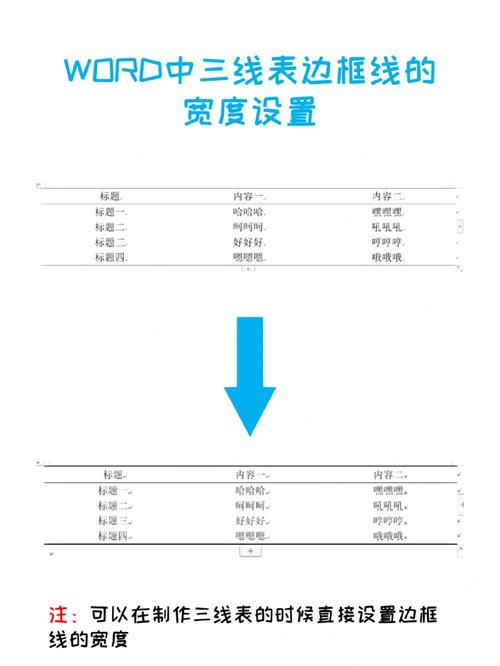
1、插入表格:通过“插入”选项卡下的“表格”按钮来创建一个表格。
2、选择表格:点击表格中的任意单元格,然后按下键盘上的“Ctrl+A”组合键以选中整个表格。
3、打开表格工具:选中表格后,会自动出现“表格工具”选项卡。
4、边框设置:在“表格工具”的“设计”选项卡下,找到“边框”组,这里提供了多种边框样式供你选择,包括无边框、所有边框、外侧边框等。
5、自定义边框:如果需要更精细的边框设置,可以点击“边框”组右下角的小箭头,打开“边框和底纹”对话框,你可以为表格的每个边单独设置边框样式、颜色和宽度。
6、应用更改:完成设置后,点击“确定”按钮应用更改。
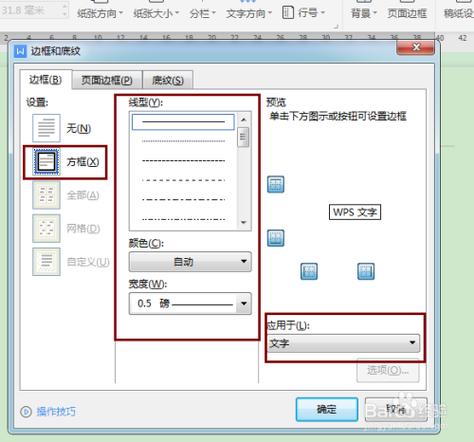
图片的边框设置
图片也是Word文档中常用的元素之一,为图片添加边框可以使其更加突出,以下是设置图片边框的步骤:
1、插入图片:在Word文档中插入一张图片,可以通过“插入”选项卡下的“图片”按钮来完成。
2、选择图片:点击图片以选中它,图片周围会出现八个控点,表示已被选中。
3、打开格式菜单:右键点击图片边缘,选择“设置图片格式”或在“格式”选项卡下找到相关设置。
4、边框设置:在“设置图片格式”面板中,找到“线条”或“边框”选项,你可以设置边框的颜色、样式(如实线、虚线等)、宽度以及是否圆角等。
5、应用更改:完成设置后,点击“关闭”按钮应用更改,你的图片就有了自定义的边框。
段落的边框设置
虽然不如文本框、表格和图片常见,但有时你可能也需要为段落添加边框,以下是设置段落边框的方法:
1、选择段落:选中你想要添加边框的段落。
2、打开段落设置:在“开始”选项卡下,找到“段落”组,并点击右下角的小箭头以打开“段落”对话框。
3、边框设置:在“段落”对话框中,切换到“边框”选项卡,你可以选择段落的边框样式、颜色和宽度。
4、应用更改:完成设置后,点击“确定”按钮应用更改,你的段落就有了自定义的边框。
通过上述步骤,你可以在Word文档中轻松地为文本框、表格、图片和段落设置边框,这些边框不仅可以美化文档,还能帮助你更好地组织和展示内容,希望这篇文章对你有所帮助!
相关问答FAQs
Q1: 如何在Word中快速去除所有边框?
A1: 如果你想快速去除Word文档中的所有边框(包括文本框、表格、图片和段落的边框),可以使用快捷键,确保你已经选中了想要去除边框的元素(如文本框、表格或图片),按下“Ctrl+Shift+_”组合键即可去除所选元素的边框,对于段落边框,你需要先选中段落,然后按下同样的快捷键。
Q2: Word中如何设置虚线边框?
A2: 在Word中设置虚线边框非常简单,无论你是在设置文本框、表格、图片还是段落的边框时,都可以在“边框和底纹”对话框或相应的格式设置面板中找到“样式”选项,你可以选择“虚线”作为边框样式,选择后,你还可以进一步调整虚线的间隔和颜色等属性以满足你的需求。
到此,以上就是小编对于word 边框怎么设置的问题就介绍到这了,希望介绍的几点解答对大家有用,有任何问题和不懂的,欢迎各位朋友在评论区讨论,给我留言。
内容摘自:https://news.huochengrm.cn/cyzd/16695.html
